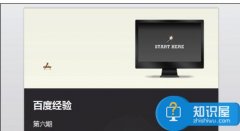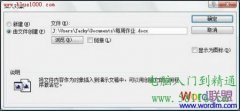powerpoint怎么用形状画箭头 ppt形状画箭头的图文教程 你知道怎么在ppt中画箭头吗?对于新手来说还是有一定难度,怎么办?不用着急下面小编就为你提供在ppt里面怎么画箭头的方法啦,希望小编整理的资料对大家有帮助。
如图,选择“任意多边形”工具。

左键点击PPT空白地方点击鼠标,移动到另一个地方,点击,再次移动点击,在结束的地方双击鼠标即可。

选中绘制的形状,右键-设置形状格式-线条-后端类型:选择结尾处箭头方向。


选中绘制的形状,右键-设置形状格式-线条颜色-实线:设置箭头颜色。

或者选中绘制的形状,选择绘图工具-格式-设置箭头、颜色、粗细也可以。

本文地址: /bgjc/PPT/4637.html 手机版